Sådan får du visse kontakter til at ringe på lydløs Android

Hvis du vil få kontakter til at ringe på lydløs på din Android, skal du bare justere Forstyr ikke-undtagelser for foretrukne kontakter. Detaljer i artiklen.
Den lydløse tilstand på iOS og Android er uerstattelige, især i denne tid, hvor du får tonsvis af meddelelser fra alle slags tjenester , ikke kun beskeder og opkald. Hvilket er mere grunden til at tackle dagens problem hurtigt. Det ser ud til, at iPhone ikke vibrerer på lydløs for nogle brugere. Bare rolig, men løsningen på dette er normalt enkel.
Indholdsfortegnelse:
Hvorfor vibrerer min telefon ikke på lydløs?
Når dette sker, er der normalt to skifter at kontrollere. Vibrer på tavs i lyde og vibrer i tilgængelighed. Alternativt vil du sandsynligvis opdatere din iOS og, hvis intet hjælper, nulstille din enhed og gendanne den fra iCloud eller iTunes.
Se de trinvise forklaringer nedenfor for mere kontekst.
1. Aktiver Vibrer ved lydløs
Den første ting at tjekke er indstillingen Vibrer ved lydløs. iOS tilbyder bekvemt separate vibrationsindstillinger for Ring og Lydløs, så du kan vælge selv. Selvfølgelig siger det sig selv, at hvis Vibrate on Silent er slukket, vil din iPhone ikke vibrere i Silent-tilstand.
Her er hvad du skal gøre:
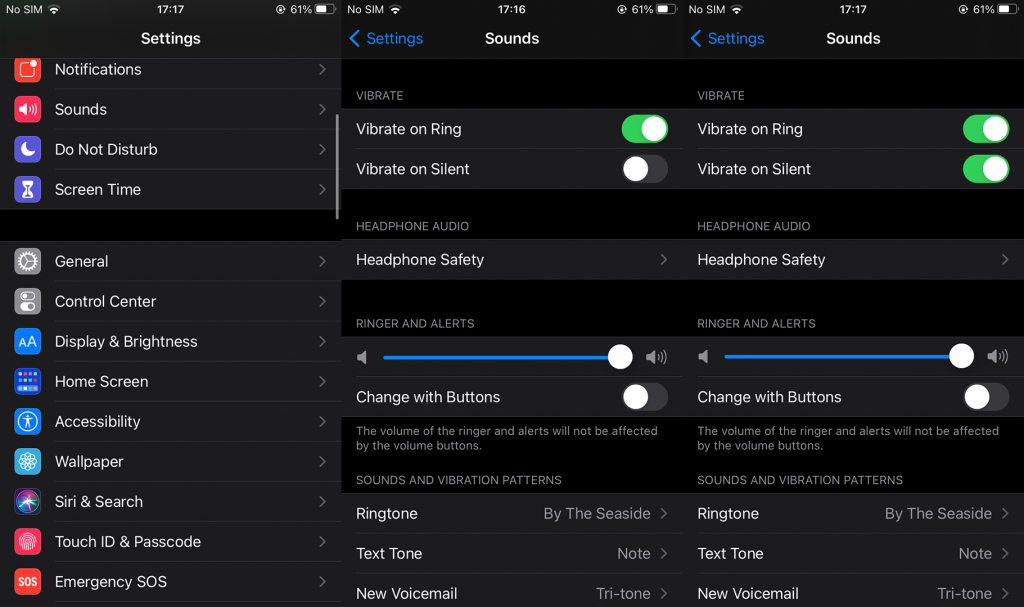
Hvis dette mislykkes, så prøv med næste trin.
2. Marker Tilgængelighedsindstillinger
Det næste trin er at kontrollere tilgængelighedsindstillinger. Derinde er der en kontakt til at deaktivere vibrationsfeedback i hele systemet. Så vi skal sørge for, at vibrationen er aktiveret under Tilgængelighed > Berøring.
Følg disse trin for at aktivere Vibration i tilgængelighed:
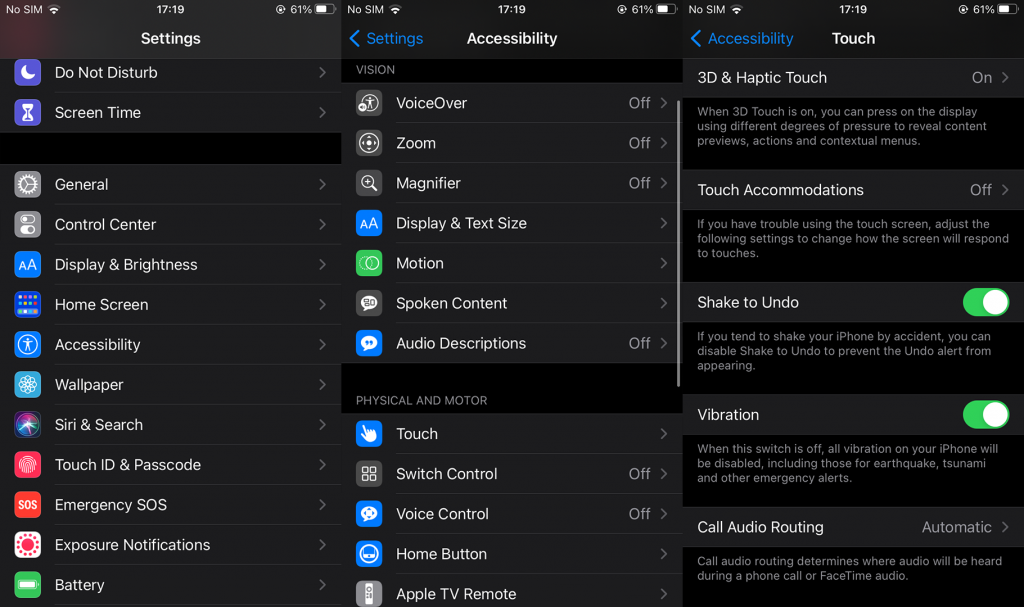
3. Opdater iOS
Den næste ting at prøve er simpelthen at opdatere din iOS-firmware. Det ser ud til, at visse iterationer, baseret på rapporter, forårsagede det aktuelle problem. Vi kan ikke finde ud af, hvilken præcis, da problemet spænder over forskellige iOS-versioner. Opdatering hjælper dog normalt, når man håndterer grimme softwarefejl. Medmindre det ikke gør det - når opdateringer brød nogle væsentlige funktioner .
For at opdatere din iPhone skal du navigere til Indstillinger > Generelt > Softwareopdatering. Installer enhver tilgængelig opdatering. Hvis du er tilmeldt betatest, lyder det også som en god idé at rapportere problemet til Apple.
4. Nulstil din enhed til fabriksindstillingerne
Endelig, hvis ingen af de foregående trin virkede for dig, er det eneste tilbageværende fejlfindingstrin, der kommer til at tænke på, fabriksindstillingen. Du kan enten gå gennem iPhone-indstillinger eller bruge iTunes på din pc eller Mac. Uanset hvad, så glem ikke at sikkerhedskopiere alt til iCloud. Vi ønsker ikke, at du mister dine data.
Sådan nulstiller du din iPhone til fabriksindstillingerne:
Og på den note kan vi afslutte denne artikel. Tak fordi du læste og del gerne dine spørgsmål og forslag i kommentarfeltet nedenfor. Din feedback er uvurderlig.
Hvis du vil få kontakter til at ringe på lydløs på din Android, skal du bare justere Forstyr ikke-undtagelser for foretrukne kontakter. Detaljer i artiklen.
Hvis dine Android-apps bliver ved med at lukke uventet, skal du ikke lede længere. Her vil vi vise dig, hvordan du løser det i nogle få enkle trin.
Hvis besked om voicemail ikke forsvinder på Android, skal du rydde lokale data, afinstallere appopdateringer eller kontrollere notifikationsindstillinger.
Hvis Android-tastaturet ikke vises, skal du sørge for at nulstille appen ved at rydde lokale data, afinstallere dens opdateringer eller deaktivere bevægelser.
Hvis du ikke kan åbne e-mail-vedhæftede filer på Android, skal du downloade den vedhæftede fil og apps, der kan åbne den, og prøve igen. Nulstil også Gmail eller brug pc.
Hvis du får fejlen Problem Loading Widget på Android, anbefaler vi at fjerne og tilføje widgetten igen, kontrollere tilladelser eller rydde cache.
Hvis Google Maps ikke taler i Android, og du ikke hører anvisninger, skal du sørge for at slette data fra appen eller geninstallere appen.
Instruktioner til at skifte hårfarve ved hjælp af PicsArt på din telefon For at ændre hårfarven på dine billeder enkelt og nemt, inviterer vi dig her til at følge med.
LDPlayer: Android Emulator til Windows PC & Laptop, LDPlayer er en gratis Android emulator på computer. Uanset om du er pc- eller bærbar bruger, er LDPlayer stadig tilgængelig
Hvis Gmail til Android ikke sender e-mails, skal du kontrollere modtagernes legitimationsoplysninger og serverkonfiguration, rydde appens cache og data eller geninstallere Gmail.








